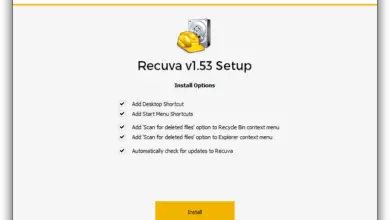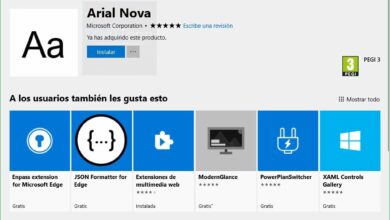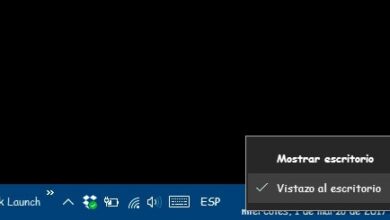En savoir plus sur les clients alternatifs à utiliser avec OneDrive

L’utilisation de différents services de stockage cloud que plusieurs des plus grandes entreprises leaders du moment mettent à notre disposition est de plus en plus courante . Cela est en grande partie dû aux possibilités qu’ils nous offrent, plus la plupart d’entre eux gratuitement au moins dans sa forme la plus élémentaire.
L’un des plus connus aujourd’hui est celui que Microsoft met à la disposition de ses utilisateurs, OneDrive . Ces plates – formes sont utiles pour télécharger des fichiers tels que des vidéos, des photos, des fichiers audio, des documents, etc. le tout avec une extrême facilité. Dans le cas où nous utilisons Windows 8 ou des versions ultérieures du système, nous avons probablement vu que OneDrive est intégré par défaut lors de l’installation du système d’exploitation.
Cependant, si nous le souhaitons, nous avons des versions alternatives au client officiel de la plateforme qui nous serviront également à télécharger du contenu personnel sur OneDrive, dont nous verrons certaines ci-dessous.
Outil de téléchargement OneDrive
C’est probablement l’un des meilleurs clients Windows pour télécharger directement des fichiers de votre PC vers le service OneDrive. Il fonctionne parfaitement sous Windows 7 , Windows 8 et Windows 10, donc une fois installé sur le système, il nous demandera de nous connecter avec le compte OneDrive pour commencer à travailler. Après cela, le programme est automatiquement intégré dans le menu contextuel du système dans lequel nous verrons une nouvelle option appelée «Télécharger sur OneDrive» et qui nous aidera à télécharger des fichiers ou des dossiers directement sur la plate – forme Microsoft Cloud .
En cliquant avec le bouton droit sur le fichier ou le dossier et en sélectionnant l’option «Télécharger sur OneDrive» susmentionnée, nous n’aurons qu’à confirmer le chemin de destination dans OneDrive avant de procéder au téléchargement.

CarotDAV
Il s’agit d’un autre client OneDrive simple qui facilite le téléchargement de fichiers de votre PC vers la plate-forme Cloud. Lors du chargement, nous cliquons sur le menu «Fichier» puis sélectionnons l’option pour créer une nouvelle connexion . Nous sélectionnons ensuite OneDrive dans la liste qui apparaît et autorisons CarotDAV à accéder aux informations de notre compte . Après cela, nous obtiendrons un code d’accès pour le saisir à la demande et ainsi synchroniser notre compte personnel avec cet outil et ainsi pouvoir commencer à télécharger des fichiers.
Téléchargeur de fichiers et d’images
Pour démarrer les fichiers de téléchargement des avec cette alternative, il suffit de connecter le compte onedrive dans la section intitulée « Hosters fichier » et une fois que cela est fait, poursuivre le processus en appuyant sur le bouton avec le signe « + » sur l’ interface. Principale ajouter de nouveaux fichiers à notre espace de stockage. Nous avons la possibilité d’ajouter à la fois des fichiers individuels et des dossiers complets . Dites qu’en plus de OneDrive, File & Image Uploader vous permet également de télécharger des fichiers de votre PC vers d’autres services dans le Cloud tels que Google Drive, MediaFire ou Dropbox, entre autres.
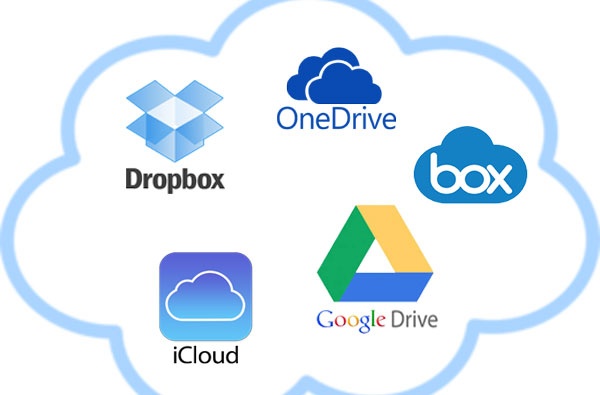
DriveUnion
Enfin, nous parlerons d’une application de la boutique officielle Windows 10 dans laquelle nous devrons d’abord nous connecter à notre compte OneDrive pour commencer à télécharger des fichiers depuis le PC vers celui-ci. Comme dans le cas précédent, il permet également le téléchargement de fichiers individuels ou de dossiers complets et nous pouvons également l’utiliser pour télécharger des fichiers vers d’autres services similaires tels que Box , Google Drive ou Dropbox .